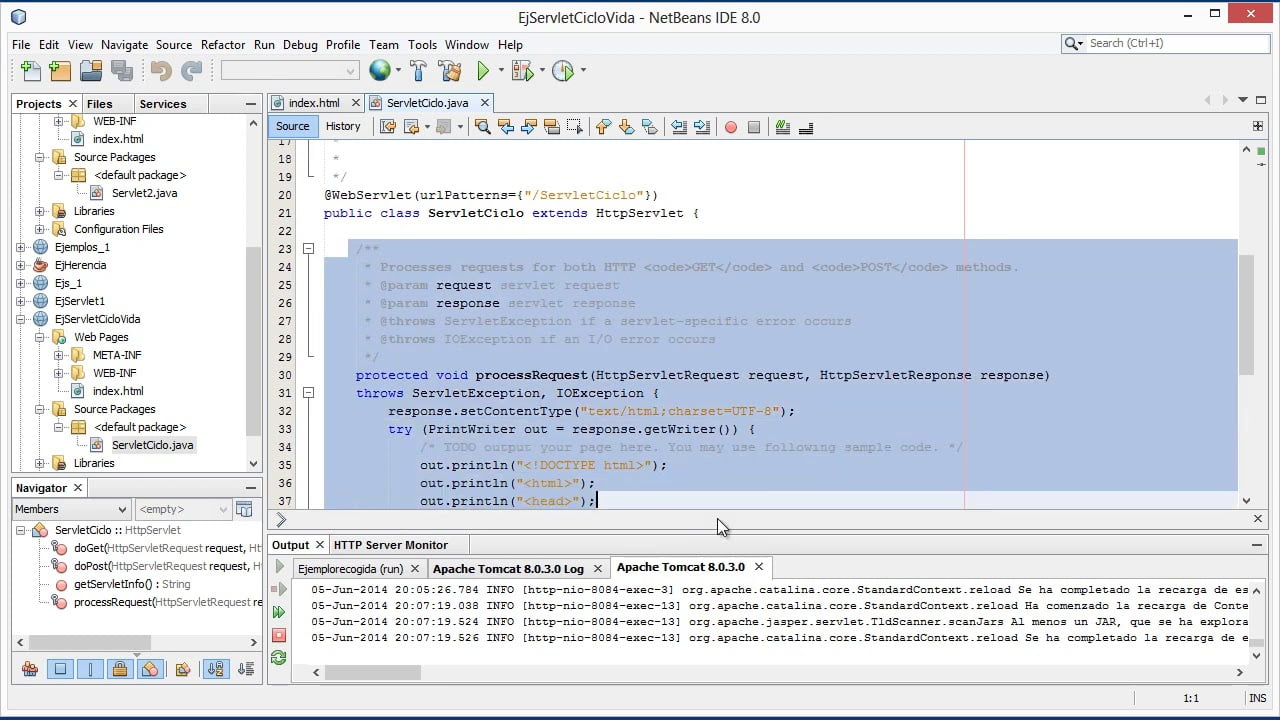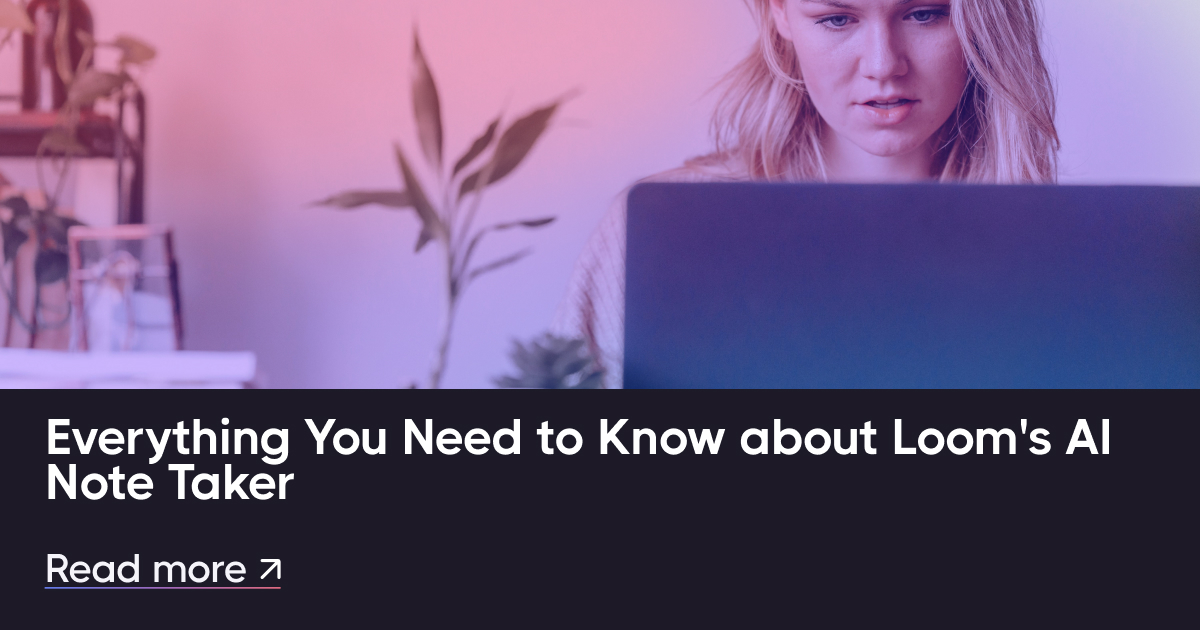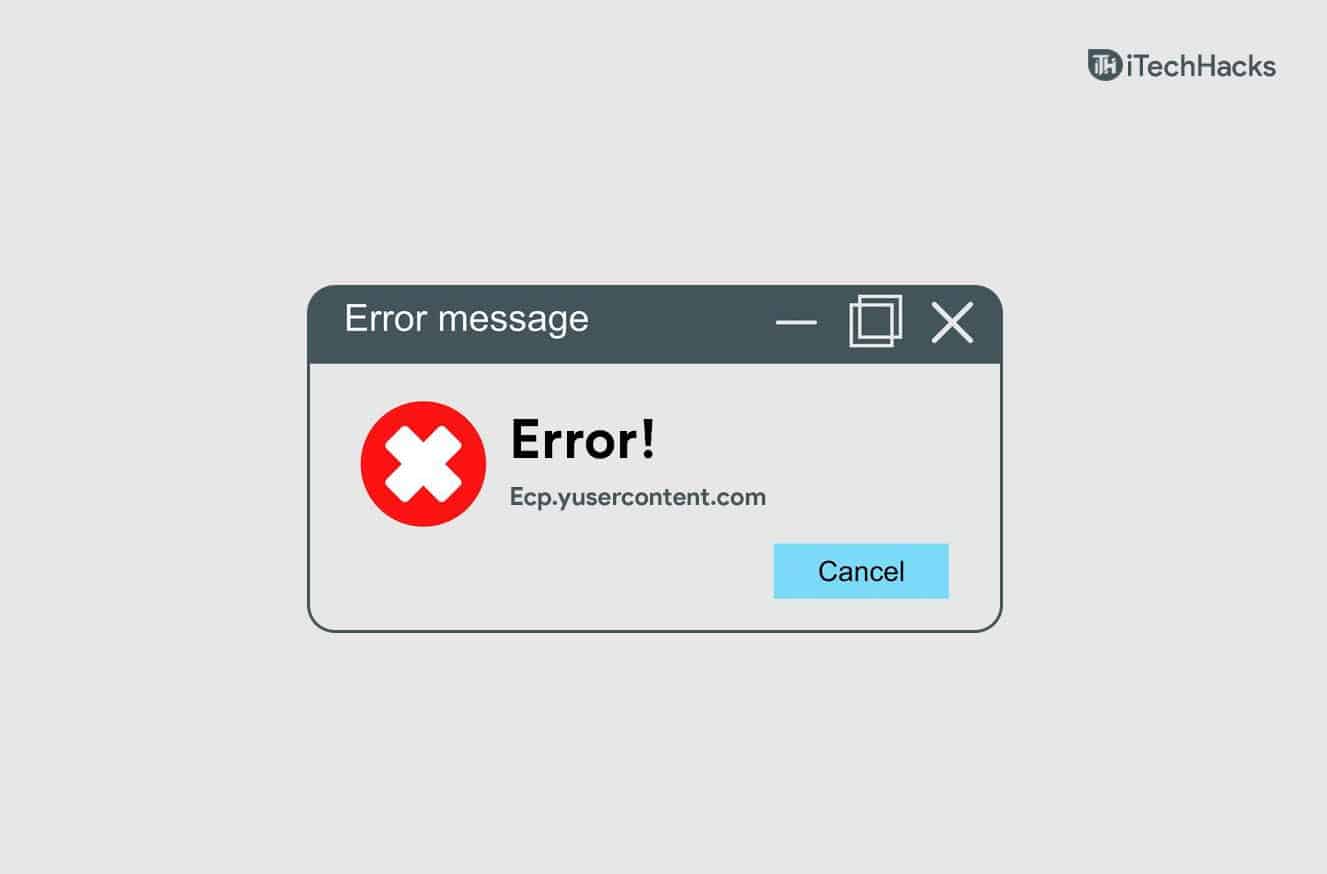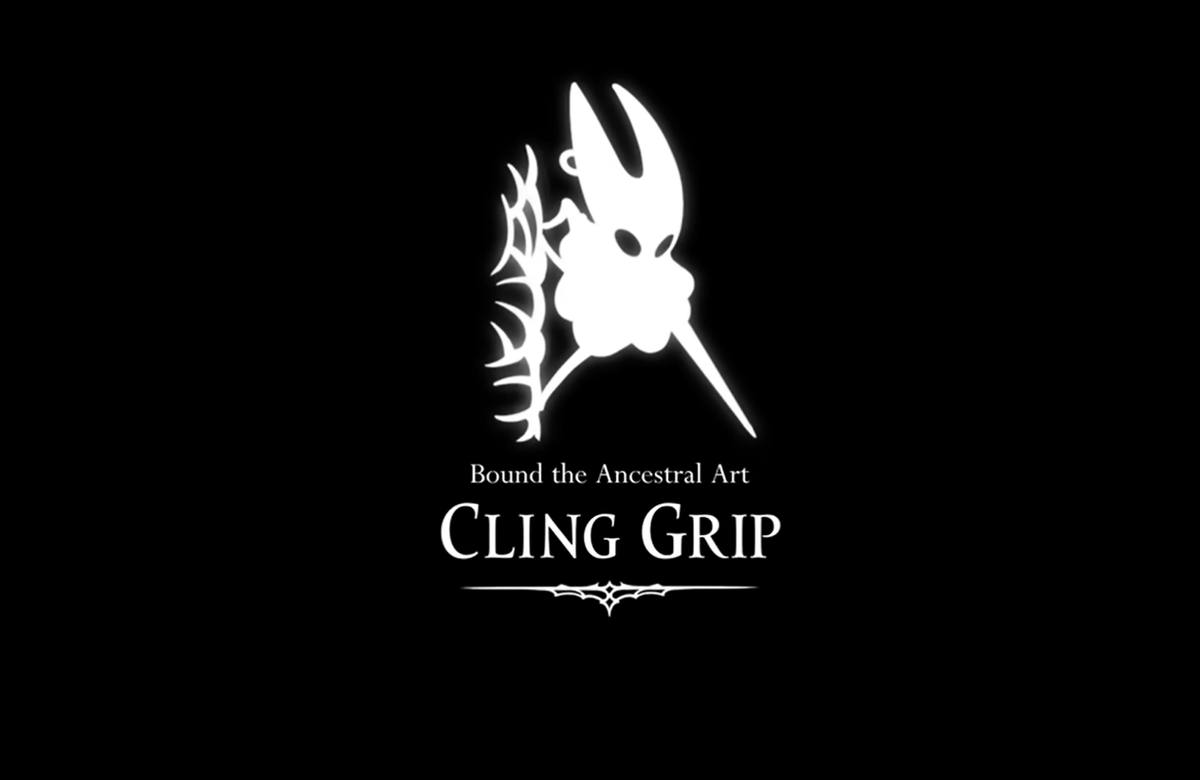イメージベースのバックアップを作成するとき、またはスケジュールされたバックアップの終了後にイベント ビューアでログを確認したところ、次のようなエラー メッセージが表示されました。イベントIDは13。
ボリューム シャドウ コピー サービス情報: CLSID {4e14fba2-2e22-11d1-9964-00c04fbbb345} および名前 CEventSystem の COM サーバーを起動できません。 [0x8007045b、システムのシャットダウンが進行中です。]
したがって、基本的には、VSS言うCLSID を持つ Com サーバーを起動できません。この投稿では、これについて説明し、この問題をどのように解決できるかを見ていきます。
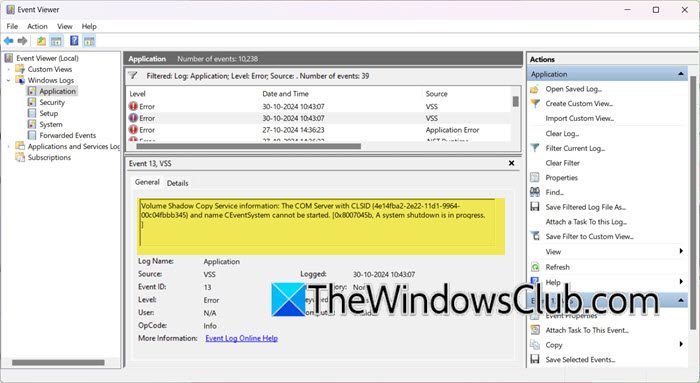
「CLSID を持つ COM サーバーを起動できません」という VSS エラーが発生した場合は、以下に説明する解決策を実行してください。
- COM+ イベント システム サービスが有効になっていることを確認します
- VSS サービスが有効になっていることを確認します
- Microsoft ソフトウェア シャドウ コピー プロバイダー サービスが有効になっていることを確認してください
- サードパーティがインストールした VSS プロバイダーが適切に機能していることを確認します。
- イベントログのサイズを最大64GBに設定します。
- Windows システムイメージを修復する
始めましょう。
1] COM+ イベント システム サービスが有効になっていることを確認します
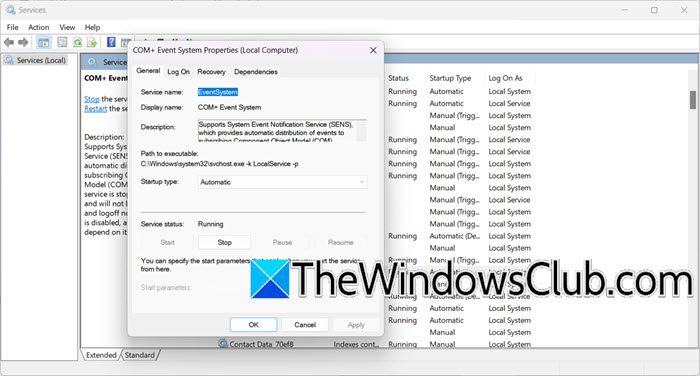
COM+ イベント システム サービスは、イベントとアプリ間の通信を管理します。このサービスが無効になっている場合、VSS などの必要なコンポーネントが適切に機能しなくなる可能性があります。サービスが有効になっているかどうかを確認する方法は次のとおりです。
- 検索バーに移動するか、Win + S を押して「サービス」と入力して開きます。
- 下にスクロールして見つけますCOM+ イベント システムをダブルクリックして、サービス ステータス セクションに移動します。
- ステータスが「開始」と表示されていることを確認し、開始されていない場合は「開始」ボタンをクリックします。さらに、スタートアップの種類を自動オプションに設定し、OK ボタンを押します。
問題が解決しないかどうかを確認してください。
2] VSS サービスが有効になっていることを確認します
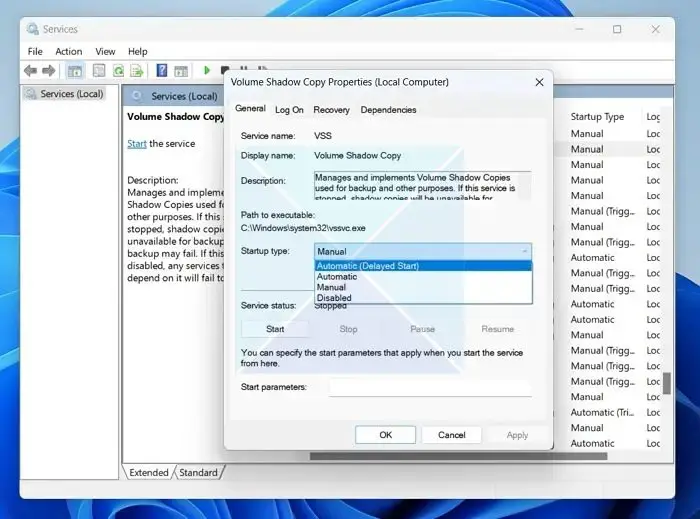
この問題が発生するもう 1 つの理由は、VSS サービスが無効になっていることです。有効にする必要があるため、以下の手順に従って確認してください。
- 「Win + S」をクリックし、「サービス」と入力して開きます。
- 下にスクロールして [ボリューム シャドウ コピー] を見つけてダブルクリックし、[スタートアップの種類] を [手動] に設定します。をクリックしてください始めるサービスが停止している場合は、ボタンをクリックします。
- 最後に「OK」ボタンを押します。
サービスがすでに実行されている場合は、再起動します。最後に、問題が解決したかどうかを確認します。
3] Microsoft ソフトウェア シャドウ コピー プロバイダー サービスが有効になっていることを確認します。
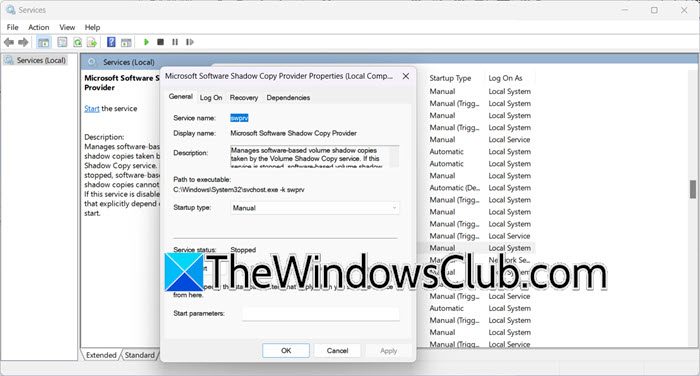
Microsoft ソフトウェア シャドウ コピー プロバイダー サービスを無効にすると、ボリューム シャドウ コピー サービスで障害が発生し、COM サーバーに関連するエラーが発生する可能性があります。このサービスが有効になっていることを確認します。そのためには、検索バーに移動し、「サービス」と入力し、画面上の最初のオプションを開きます。次に、下にスクロールして見つけますMicrosoft ソフトウェア シャドウ コピー プロバイダーをダブルクリックして、スタートアップの種類に移動します。ここで、「手動」オプションに設定し、「OK」ボタンを押します。
4] サードパーティがインストールした VSS プロバイダーが適切に機能していることを確認します。

サードパーティの VSS プロバイダーは VSS の管理において重要な役割を果たしているため、それらが誤動作している場合、シャドウ コピーの作成プロセスが中断され、今回のエラーが発生する可能性があります。これらのプロバイダーが機能していることを確認することで、VSS がシームレスに動作できることが保証されます。これを確認するには、以下の手順に従ってください。
- Win + R をクリックして「Run Dialpg」ボックスを開き、「cmd」と入力して、Ctrl + Shift + Enter キーを押して、管理者権限でコマンド プロンプトを開きます。
- ここで、デバイスにインストールされているすべての VSS プロバイダーのリストを確認するには、次のコマンドを実行します。
vssadmin list providers
- コマンドを実行しますvssadmin 影を作成するリスト内のすべてのプロバイダーのボリュームのバックアップ コピーを作成します。
これでうまくいくはずです。
5] イベントログのサイズを最大64MBに設定します。
エラーが解決しない場合は、イベント ログのサイズを最大 64MB に設定することをお勧めします。これにより、イベント ログのサイズが増加し、操作を追跡するためにログに依存するボリューム シャドウ コピーが影響を受けなくなります。同じことを行う方法は次のとおりです。
- Windows 検索で、イベント ビューアーを開き、[Windows ログ] を選択します。
- 右側に移動し、65MB を超えるイベント ログを選択し、[プロパティ] オプションをクリックします。
- [全般] タブの最大ログ サイズ バーに 64000KB 以下のログ サイズを入力し、[ログのクリア] ボタンを選択します。ポップアップの [はい] ボタンを押して、元のログを消去する前に保存し、[OK] ボタンを押します。
これでうまくいくはずです。
読む:
6] Windowsシステムイメージを修復します
VSS エラーは、Windows システム イメージが破損していることを示す場合もあります。そのような場合には、ファイルを更新して問題を解決するのに役立ちます。 DISM で追加のスイッチを使用すると、不整合や破損に対処することもできます。
前述の解決策を使用して問題を解決できることを願っています。
読む:
VSS エラーを修正するにはどうすればよいですか?
VSS エラーを修正するには、ボリューム シャドウ コピー、Microsoft および Microsoft ソフトウェア シャドウ コピー プロバイダー サービスなどの必要なサービスが有効で実行されているかどうかを確認することから始めます。前のセクションでは、これらのソリューションを実行する方法について説明します。
読む:
Windows サーバーで VSS を有効にするにはどうすればよいですか?
投稿で述べたように、ボリューム シャドウ コピー サービス (VSS) を開始するには、Win + S キーを押し、「サービス」と入力して開きます。下にスクロールして「ボリューム シャドウ コピー」をダブルクリックし、「スタートアップの種類」を「手動」に設定します。最後にOKボタンを押してください。
こちらもお読みください:。


![認証読み取り ECONNRESET コパイロット エラー [修正]](https://elsefix.com/tech/tejana/wp-content/uploads/2024/12/error-econnreset-copilot.jpg)